Порядок подготовки научных статей для сборника трудов конференций серии «проблемы исследования вселенной»
| Вид материала | Документы |
- Списо к изданий, статей и тезисов докладов юридического факультета за 2010 год, 2275.1kb.
- Списо к изданий, статей и тезисов докладов юридического факультета за 2004 год, 1648.73kb.
- Информационное письмо, 14.67kb.
- Статья из сборника: Проблемы пространства и времени в современном естествознании, серия, 209.11kb.
- Всероссийская заочная научно-практическая конференция план, 253.33kb.
- Подготовка материалов конференции, а так же издание сборника научных трудов включая, 75.29kb.
- Студентам, аспирантам и молодым ученым в апреле 2012 г планируется проведение конференции, 67.44kb.
- Список научных статей и тезисов конференций преподавателей университета «Дубна» филиал, 348.59kb.
- Направление, 68.47kb.
- Исследования наркотических средств: некоторые вопросы терминологии и реализации возможностей, 96.59kb.
Порядок подготовки научных статей для сборника трудов конференций серии «проблемы исследования вселенной»
Автор И.О.
Название Института и Ведомства
Полный адрес автора или его места службы с почтовым индексом
E-mail: полный электронный адрес
Изложена инструкция по использованию шаблона, созданного специально для подготовки статей, подготавливаемым к изданию в Трудах конференций с помощью редактора MS Office Word версии не ранее 1997 года. Инструкция составлена с целью помочь авторам и Оргкомитету оптимизировать операции по подготовке Трудов конференций к изданию. Условия успеха ее использования: 1) настройка параметров страницы по таблице 1, 2) правильное использование стилей этой инструкции, без добавления новых стилей, 3) правильное использование редактора формул.
Введение
Автору, подготавливающему самостоятельно свою статью для издания в Трудах конференции, предлагается записать полученный от Оргкомитета настоящий шаблон с компьютерным именем «Conf_Proceedings.dot» в директорию «Шаблоны». В дальнейшем мы предполагаем, что полный путь к присланному файлу будет таким: C:\Windows\Application Data\Microsoft\Шаблоны\Conf_Proceedings.dot. Приставки Russ и Engl после названия обозначают язык, на котором набран текст настоящего описания стилевого файла.
Распечатайте полученный файл на Вашем принтере и прочтите его.
Автору в первую очередь нужно правильно обозначить стиль данного элемента текста, следуя правилам использования редактора WORD. Назначение данного шаблона — снабдить все статьи сборника единым общим шаблоном. Проследите, чтобы в Вашем тексте были устранены лишние пробелы (после каждого слова должен быть лишь один пробел, за редким исключением). При этом знак «перевода каретки» — нажатие на клавишу «Enter» — должен ставиться только в конце абзаца. Параметры настройки полосы набора указаны ниже в таблице 1.
Чтобы так подготовить Ваш текст, можно воспользоваться операциями из пункта меню Правка, Заменить. Чтобы подчеркнуть слова в предложении или какую-либо часть текста, выделите требуемое и нажмите кнопку со значком Ч, либо выполните цепочку нажатий мышью: Формат, Шрифт, подчеркнутый.
Автор может воспользоваться шаблоном несколькими способами.
Первый способ создания статьи в формате Трудов конференции
1. Вставка имеющегося текста
Если текст Вашей статьи уже набран в каком-либо редакторе (Word, ASCII, Norton Editor, Multi Editor и т.д.), то, начиная создавать Ваш текст для Трудов, запустите Word, закройте созданный по умолчанию «Документ 1», затем в пункте меню Файл выберите создать. В списке предложенных шаблонов выберите «Conf_Proceedings.dot». Выделите текст настоящего описания (Правка, Выделить все) и удалите. Откройте имеющийся уже у Вас текст будущей статьи, выделите его весь, скопируйте в Clipboard и выполните команду «вставить» из пункта меню Правка. Далее из пункта Сервис выберите автоматическую расстановку переносов. Чтобы не потерять сделанное из-за случайного сбоя, сохраните документ с присвоением ему имени. Имя сохраняемого файла начните фамилией автора (безразлично на русском или английском, в любом из двух регистров). Делайте повторные сохранения регулярно, например, после обработки каждой полустраницы.
1. Структура статьи
Предлагается всем авторам следующий порядок расположения элементов текста (структура статьи): Название статьи (титул), Автор И.О., Адрес (институт, домашний или служебный адрес, адрес электронной почты или сайт), Резюме (абстракт) на Русском и оно же на Английском языках, структурированный на параграфы, подпараграфы и под-подпараграфы (если нужно) текст. Например, Введение с историей вопроса и постановкой задачи в авторской статье, Метод решения, предлагаемый автором, Теория метода, Реализация метода, Дискуссия или интерпретация результатов автора и других авторов, Выводы (Заключение), Литература. Все параграфы могут быть пронумерованы арабскими, латинскими цифрами с использованием знака параграфа § или без, по выбору автора.
Все стили рассчитаны на использование шрифта Times New Roman, кегль 10 пунктов для основного текста и колонтитулов, 9 пунктов для резюме, подписей таблиц и рисунков и списка литературы, 8 пунктов для сносок. Таблицы, в зависимости от их сложности, могут быть набраны кеглем 10, 9 или 8 пунктов.
2. Графика, рисунки, таблицы, формулы
К этим элементам текста предъявляется главное требование — возможность их редактировать при сборке Трудов. Графики и рисунки следует представить в любом из форматов BMP, TIFF, JPEG, WMF, PS, EPS. Они вставляются в текст после первого о них упоминания на текущей или на следующей странице как элементы абзаца, т.е. после нажатия на «ВВОД» и перехода на новую строку. Затем нажатием «Вставка» «Рисунка» «из файла» и указанием пути к графическому файлу вставьте график или рисунок. Центрируйте вставленное. Следует избегать вставки рамки с графиком в текст с обтеканием. Подпись к рисункам и графикам располагается внизу. Стиль подписи рисунков и таблиц един — «Conf_caption_Tabl_Fig». Таблицы следует оформлять, пользуясь пунктом меню Таблица, вгоняя сами таблицы в полосу набора. Если требуется, то широкую таблицу можно приготовить отдельным файлом, расположив таблицу в полосе набора ландшафтом. Подпись к таблице должна ей предшествовать. Многостраничные таблицы следует оформлять с вставкой пустых строк в местах перехода со страницы на страницу. Пустые строки можно объединить в одну клетку, в которой написать «Продолжение таблицы № » на странице продолжения.
Формулы должны быть набраны только Редакторами формул “Equation 3.0” или “MathType” со следующими параметрами размера шрифтов: Обычный – 10 пт, Крупный индекс – 8 пт, мелкий индекс – 6 пт, Крупный символ – 12 пт, мелкий символ – 9 пт. Прямым жирным шрифтом набираются обозначения вектора и матрицы; греческие символы и тригонометрические функции набираются прямым светлым шрифтом, прочие переменные и функции наклонным светлым. Пример набора группы формул (1) содержит эти настройки. Откройте (1) и настройте Ваш Редактор формул с параметрами, при которых набрана группа формул (1).
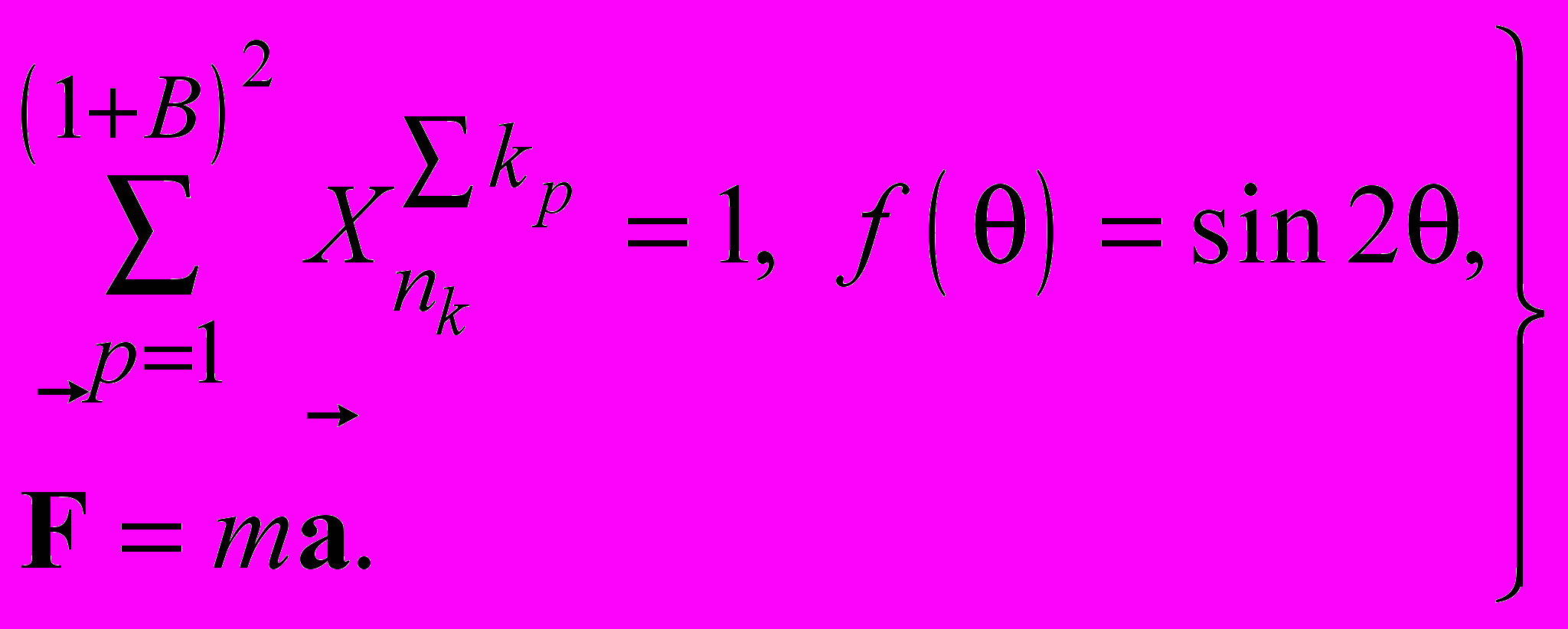 (1)
(1)Вставка формул в тексте может иногда быть осуществленной путем вставки символов (пункт меню «Вставка» «Символа», или через нажатие значка «Символ»).
Вставленный рисунок отбейте от текста в соответствии с его видом.

Рис.1. Изображение объекта на фоне скопления галактик, создаваемое гравитационной линзой. Abell 2218: A Galaxy Cluster Lens [1].
2. Выбор стилей элементов текста
Выделите название Вашей статьи, в окне списка стилей выберите стиль «Conf_TITLE». Аналогично выделите текст, содержащий Фамилию И.О. автора, в окне списка стилей выберите «Conf_Author» и т. д. со всеми последовательными элементами текста1. Сноски в шаблоне предполагаются нумерованными сплошной нумерацией, но автор может изменить отдельные элементы их форматирования.
Выделяя абзац или группу абзацев, объединяемую в параграф, выберите в окне стилей «Conf_ordinary_text». Вы получите требуемый вид оформления Вашей статьи.
Если в Вашем вставленном тексте уже есть формулы, набранные в Редакторе формул, то отделите их в отдельный абзац, затем щелкните мышью на формуле сначала левой кнопкой (выделение), затем, не смещая стрелки мыши с выделенной формулы, нажмите правой кнопкой мыши. В открывшемся диалоговом окне выберите «Формула», «Открыть». Настройте Ваш редактор формул, как сказано в объяснении к формуле (1), см. выше. Нажмите пункты диалога «применить», «файл обновить», «закрыть и вернуться в документ». В дальнейшем каждую из формул достаточно щелкнуть 2 раза левой кнопкой и проверить, все ли элементы формул имеют требуемый размер и стиль.
После выхода из Редактора формул вновь выделите формулу, щелкнув слева от полосы набора рядом с формулой, выделится вся строка вместе с номером формулы. Выберите в окне стилей «Conf_Formula», затем поставьте курсор в крайнее левое положение в строке с формулой, на клавиатуре нажмите «Тав», переместите курсор справа от формулы (нажатием стрелки «вправо») и снова нажмите «Тав». Вы получите окончательный вид Вашей формулы (см. формулу (1)).
Ссылки на авторов нумеруются в порядке их появления в тексте. После заключения ссылки следуют за словом «Литература» (стиль «Conf_References». Если в статье число ссылок меньше 10, то стиль ссылок «Conf_Refer99». Если число больше 10, то чтобы расположить номера ссылок по разрядам, первые 9 ссылок имеют стиль «Conf_Refer9», остальные «Conf_Refer99». Разумеется, каждая ссылка представляется отдельным абзацем.
Второй способ — прямой набор статьи в шаблоне Трудов конференций
Второй способ приготовления текста — прямой набор в стилях настоящего шаблона. Для этого запустите Word, выберите Файл, Создать. В списке стилей выберите «Conf_Proceedings». На экране появится текст настоящего описания. Выделите его (Правка, Выделить все) и удалите. В окне стилей выберите «Conf_TITLE», напишите заглавие Вашей статьи. Нажмите “Enter”. Выберите стиль «Conf_Author», напишите фамилию(и) автора(ов), далее «Conf_Address» — адрес, «Conf_Abstract» резюме, «Conf_Paragraph» для Введения отдельной строчкой.
Приступая к набору текста, войдите в пункт меню « Сервис», настройте Word на автоматическое выполнение переносов. Чтобы не потерять сделанное из-за случайного сбоя, сохраните документ с присвоением ему имени (начиная с фамилии автора). Делайте повторные сохранения регулярно, например, после набора каждой полустраницы.
Набирая текст (стиль «Conf_ordinary_text»), не делайте лишних пробелов. После каждого слова делается лишь 1 пробел. После набора строки не нажимайте клавишу «Enter» и не ставьте знаков переноса. Word правильно переведет курсор на следующую строку, учитывая правила переноса в данном языке. Клавишу «Enter» следует нажимать только по окончании набора абзаца.
Набирая первую в тексте формулу, поставьте курсор на требуемое место, войдите в пункт меню Вставка, выберите Объект «Microsoft Equation 3.0» (удобнее использовать редактор формул MathType, более мощный). Настройте параметры Вашего Редактора так, как сказано в под-подпараграфе 1. После набора формулы и выхода их Редактора формул, поставьте в скобках номер формулы, выделите строку с формулой и присвойте ей стиль «Conf_Formula». Поставьте курсор в крайнее левое положение в строке с формулой, на клавиатуре нажмите «Тав», переместите курсор справа от формулы (нажатием стрелки «вправо») и снова нажмите «Тав». Вы получите окончательный вид Вашей формулы (см. формулу (1)).
При наборе таблиц и вставке рисунков поступайте, как сказано выше. При этом обычная практика создания стилизованного текста сочетает в себе оба метода вставки текста — готового и непосредственно набираемого. Старайтесь не создавать новых стилей.
Непосредственно перед началом вставки Вашего текста проверьте параметры страницы создаваемого Вами документа, указанные в таблице 1.
Таблица 1. Параметры полосы набора.
-
Место отступа или интервала
величина
Верх
2 см
Нижнее
2.8 см
Снаружи
1.7 см
Внутри
2 см
Переплет слева
0 см
От края колонтитула:
Верхнего
0 см
нижнего
2 см
2 страницы на листе. Бумага А4, расположение альбомное
Порядок присылки файлов в Оргкомитет
Вставьте номера страниц: Вставка, Номера страницы, Внизу страницы, Номер на первой странице, Начать с 1.
При распечатке для контроля Вы получите вид статьи, близкий к тому, который она будет иметь в сборнике Трудов.
По окончании Ваших трудов по формированию текста сохраните файл в формате DOC или RTF. Присоедините к пакету все рисунки. Если требуется, упакуйте его в один (или в многотомный) архив, каждый из томов которого по размеру не превышает 1 МВ, и направьте по электронному адресу, полученному Вами от Огркомитета.
При невозможности для автора удовлетворить настоящим требованиям при подготовке статьи её можно присылать в произвольной форме с дополнительной оплатой по 3 доллара за страницу в рублях по курсу Центробанка, о чём отдельно указать при переводе. В противном случае статья не будет опубликована.
Литература
1. ссылка скрыта (ссылка скрыта) et al., ссылка скрыта, ссылка скрыта, ссылка скрыта fc.nasa.gov/apod/archivepix.php
Оргкомитет конференции. 1 июня 2004 года
1 Текст предполагается расположенным без интервалов между строками. В тексте правильно расставлены знаки окончания абзаца и удалены ненужные пробелы между словами.
